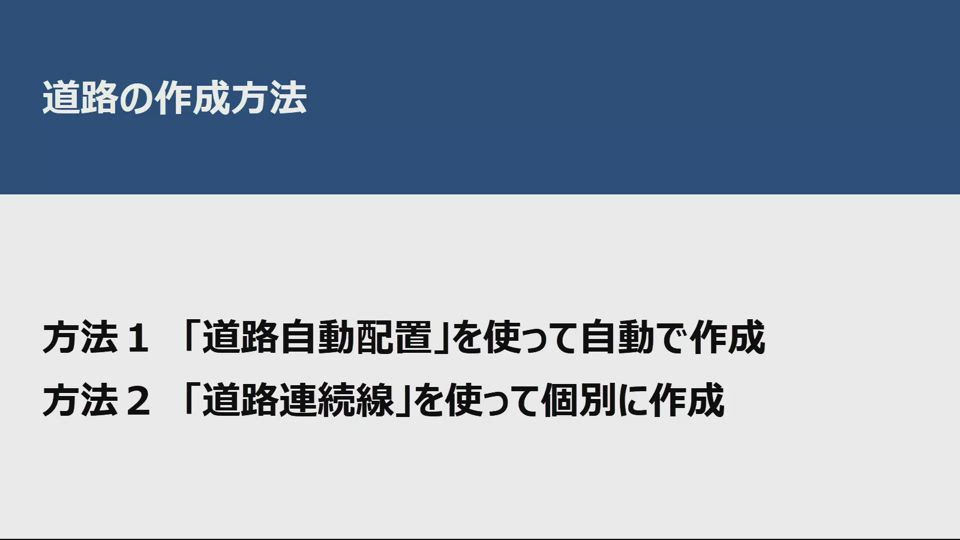| プログラム名 | 配置図 | Ver. | Ver.6 | ID | Q260120 | 更新日 | 2021/09/15 |
Q:道路の作成方法を教えてください。
A:「敷地」メニューの「敷地境界線」の「個別設定」で道路境界線を設定し、「道路」メニューの「道路」の「道路自動配置」で作成します。
手順書は、こちらを参照してください。
自動で作成する方法
配置図
道路の作成方法を教えてください。
A
Q
「敷地境界線個別設定」ダイアログの「敷地境界線」で「道路境界線」「斜線タイプ」で「道路斜線1」を選び、「道路幅」を設定します。
「次辺へ」をクリックします。
4
3
2
道路境界線に設定する敷地辺をクリックします。
「敷地」メニューから「敷地境界線」の「個別設定」を選びます。
1
「敷地」メニューの「敷地境界線」の「個別設定」で道路境界線を設定し、「道路」メニューの「道路」の「道路自動配置」で作成します。
・隅切のある2方向道路の場合、「道路」メニューから「道路」の「道路自動配置」ではパースで隅切り部分の道路を表現できません。パースで隅切り部分を表現したいときは、「道路」メニューの「パース用道路」にある「道路自動配置」を使用します。
・自動配置では、道路境界線の辺の長さより両端部分が 2000㎜(プログラム固定)延長されて道路が入力されます。
7
「道路」メニューから「道路」の「道路自動配置」を選ぶと、道路が作成されます。
6
設定を終えたら、「OK」をクリックします。
5
同様に、ラバーバンドが表示されている敷地辺を道路境界線に設定します。
3
敷地の角を順にクリックして、最後にEnterキーを押します。
2
「道路入力」ダイアログの「配置基準」「道路幅」などを設定します。
1
「道路」メニューから「道路」の「道路連続線」を選びます。
※「道路2点」で、始点と終点を指定して入力することもできます。
個別に作成する方法